A resposta da AMD para o DLSS 3 finalmente chegou na forma do AMD FSR 3, com sua própria tecnologia de geração de quadros. Ao contrário do recurso da Nvidia, este é compatível até com placas de vídeo de marcas concorrentes, mas será que vale a pena usar?
Nesse artigo, você pode conferir um guia completo para conhecer e a melhor forma de usar o AMD FSR 3, especificamente em placas de vídeo Nvidia que não são compatíveis com o DLSS 3. Muitos usuários ainda não fizeram o upgrade para as GeForce RTX 4000, mas agora temos a oportunidade de experimentar tecnologias de geração de quadros e responder a principal dúvida: Vale à pena?
O que é o FSR 3?
O AMD FidelityFX Super Resolution 3 (FSR 3) combina diversas tecnologias, incluindo o upscaling de resolução que já conhecemos com o FSR 2. No entanto, a principal novidade é a tecnologia de geração de frames, conhecida como AMD Fluid Motion Frames (ou AFMF).
Da mesma forma que o DLSS 3 Frame Generation, o AFMF usa informações dos vetores de movimento do jogo e de análises do fluxo óptico de movimento. No entanto, enquanto placas da Nvidia processam esse fluxo óptico por IA acelerada por hardware, a AMD usa computação assíncrona no jogo para acelerar esse processo, o que permite que seja usado em qualquer GPU.
Alguns testes mostram que a qualidade dos quadros gerados é boa e bem compatível com o DLSS3. Mas há algumas ressalvas importantes para o uso do FSR 3, especialmente para quem tem uma placa de vídeo da Nvidia.
Como ativar o FSR 3?
Ativar o gerador de quadros é bem simples. Em jogos compatíveis com a tecnologia, como Immortal of Aveum e Forspoken, as opções do FSR 3 podem ser encontradas no menu de configurações gráficas. Em seguida, garanta que o V-Sync está ativo para habilitar o gerador de quadros.
Embora o FSR 3 Super Resolution e o AFMF possam ser usados ou não simultaneamente, o gerador de quadros funciona apenas com a tecnologia de upscaling da AMD. Não é possível combiná-lo com o DLSS, XeSS ou qualquer outra alternativa. É importante considerar isso se você tem uma placa RTX.
Usando o FSR 3 da forma ideal
Se você já ativou o FSR 3, deve ter percebido dois problemas fundamentais. Primeiro que o AFMF aumenta a latência do jogo, o que é esperado, mas precisa ser mitigado. Segundo que o ritmo do tempo de quadros (conhecido como frame pacing) fica muito instável se o game estiver rodando muito abaixo da taxa de atualização nativa do monitor.
Forspoken em 4K com FSR Equilibrado e AFMF ativo na RTX 3070Fonte: Diego/Tecmundo
Felizmente, existem formas de mitigar esses problemas e melhorar a experiência. Para isso é preciso usar o software Special K, que vocês podem baixar aqui. A ferramenta permite fazer várias configurações interessantes.
Nvidia Reflex
Após baixado e instalado, basta iniciar o game a partir do launcher do próprio Special K. Para abrir o menu da ferramenta, basta usar Ctr + Shift + Backspace (apagar). No painel de controle, você poderá ativar o Nvidia Reflex (em placas Nvidia) para reduzir a latência do jogo.
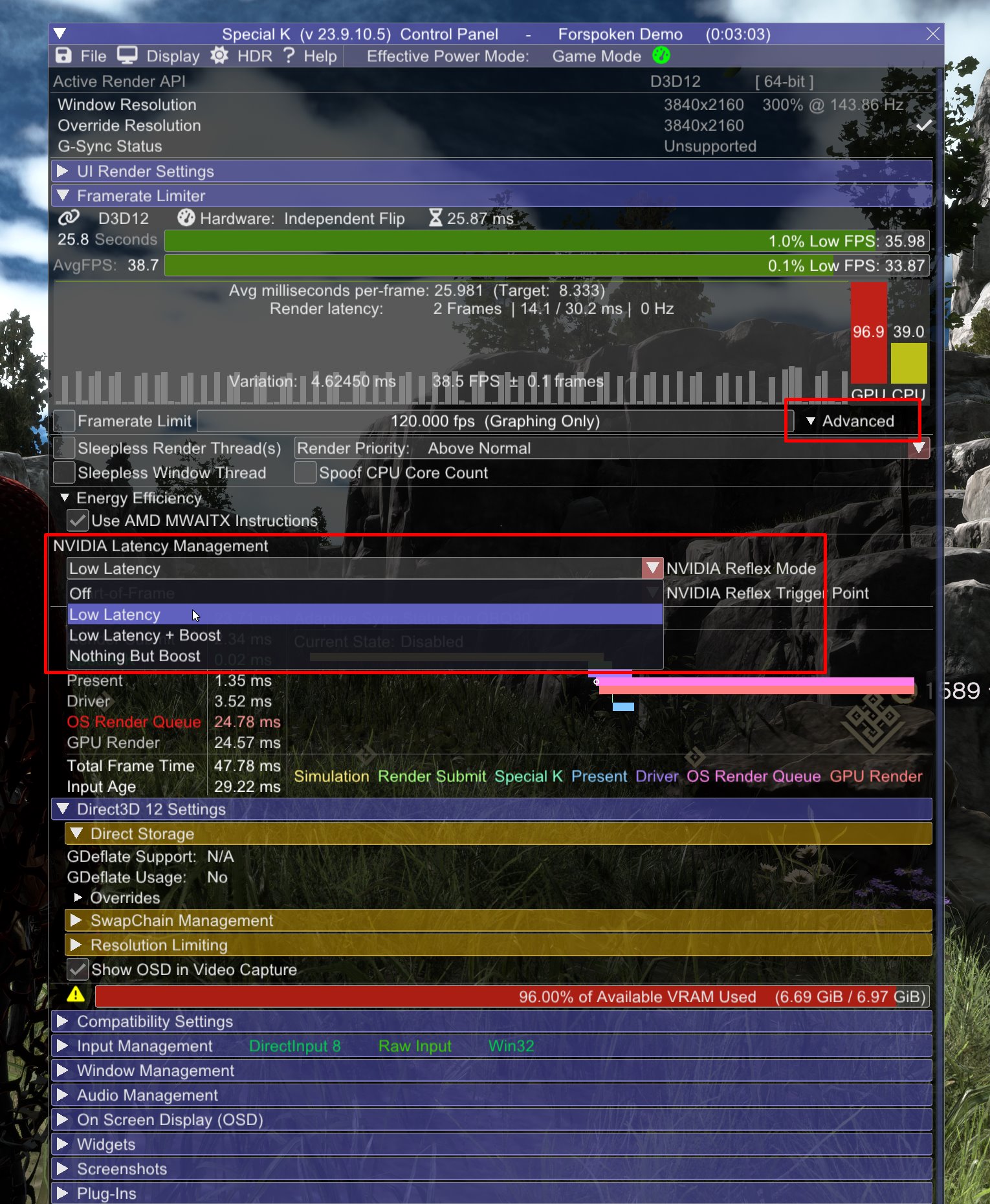 REFLEX com SpecialKFonte: Diego/Tecmundo
REFLEX com SpecialKFonte: Diego/Tecmundo
Para ativar o Reflex no Special K, basta clicar em Advanced à direita e ativar o recurso como Low Latency ou Low Latency + Boost em NVIDIA Latency Management, como vocês podem ver na imagem acima.
Além do Reflex, também é bom ativar o modo de baixa latência ultra no Painel de Controle da Nvidia. A opção é encontrada em Gerenciar as configurações em 3d > Modo de Latência Baixa.
 Frametime com Reflex ligadoFonte: Diego/Tecmundo
Frametime com Reflex ligadoFonte: Diego/Tecmundo
Ativar o Reflex já parece ter um impacto positivo no tempo de quadros, mas ainda é possível melhorar esse aspecto ainda mais.
Limite de FPS
Para evitar completamente problemas de tempo de quadros, ou ”frame pacing”, o jogo precisa estar alcançando o limite da taxa de atualização nativa do seu monitor. Quanto mais próximo desse limite, melhor.
No entanto, é possível mitigar esse problema usando o limitador de quadros do próprio Special K. Se o AFMF do FSR 3 entrega algo entre 90 e 100fps, um limite a taxa de quadros para 90fps para tornar a experiência mais estável.
 Limitando fps com Special KFonte: Diego/Tecmundo
Limitando fps com Special KFonte: Diego/Tecmundo
 Reflex e limite de fpsFonte: Diego/Tecmundo
Reflex e limite de fpsFonte: Diego/Tecmundo
Usando o Special K para ativar o Nvidia Reflex e limitar a taxa de quadros para um valor levemente menor que o alcançado sem o limite você deve ter a melhor experiência possível com o FSR 3 AFMF. Mas ainda resta saber uma coisa, a tecnologia realmente vale à pena?
Vale à pena usar o FSR 3 em placas Nvidia?
Para responder essa pergunta é importante considerar uma coisa importante. Não é possível usar o DLSS em conjunto com o FSR 3 AFMF, pelo menos não oficialmente. Isso quer dizer que se você usar o gerador de quadros da AMD, está limitado a usar a penas o FSR como modo de super resolução.
O problema é que sabemos bem que o DLSS entrega resultados muito melhores, especialmente quando a resolução inicial é melhor. Isso quer dizer que em algumas situações, pode ser mais vantajoso usar o DLSS em uma configuração mais baixa do que você está acostumado (desempenho ou ultra desempenho) do que usar o FSR.
Dessa forma, em cenários em que o gargalo do sistema é a CPU ou o próprio motor do jogo não escala bem nativamente para taxas de quadros mais altas, usar o FSR 3 pode valer à pena. No entanto, se seu gargalo é a GPU, pode valer mais à pena continuar usando o DLSS, mas em uma qualidade mais baixa.
